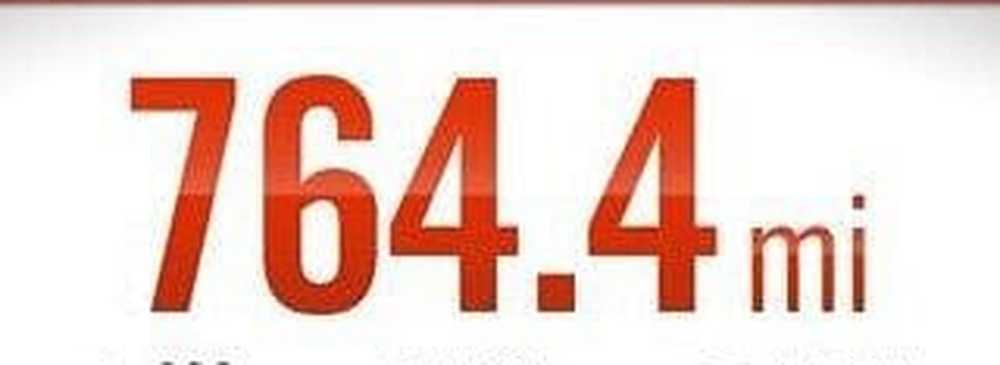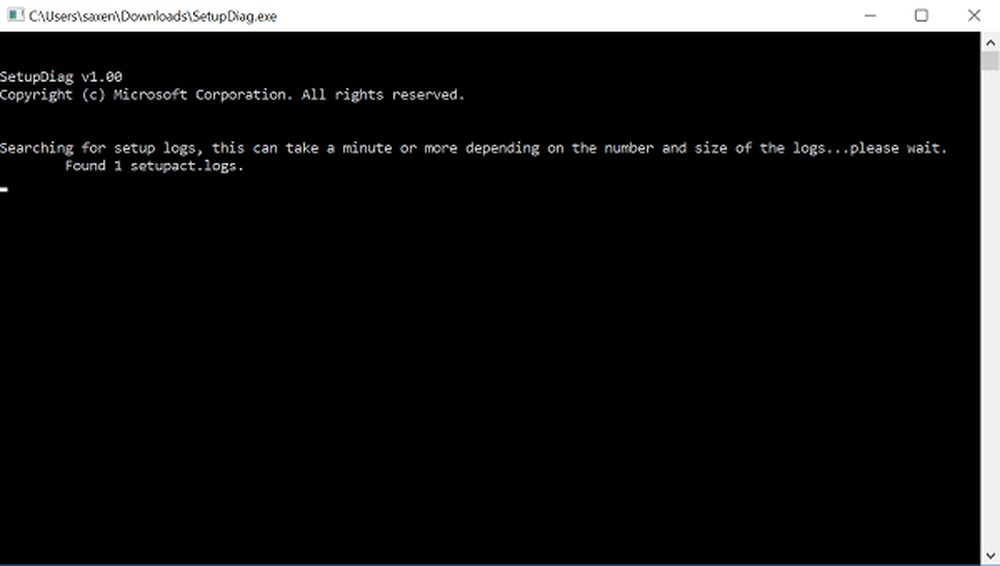Konfigurera virtuellt datanätverk med en trådlös anslutning

 Nyligen förlorade jag det interna nätverkskortet på mitt hemdator. Goda nyheter är att jag hade ett extra trådlöst kort! Dåliga nyheter. Lådan är min groovyPost-testlåda där jag kör flera VM med Microsoft Virtual PC 2007.
Nyligen förlorade jag det interna nätverkskortet på mitt hemdator. Goda nyheter är att jag hade ett extra trådlöst kort! Dåliga nyheter. Lådan är min groovyPost-testlåda där jag kör flera VM med Microsoft Virtual PC 2007.Efter att ha sökt igenom flera Microsoft Virtual PC-dokument började konfigurationen av mina VM-enheter att använda den trådlösa adaptern först se omöjlig. Problemet jag stötte på försökte ansluta en virtuell maskin (gäst) med en fysisk trådlös adapter som också används av den fysiska maskinen eller värden. Varje gång jag försökte det gick jag in i en duplicerad IP-adressproblem. . Av någon anledning kan de virtuella maskinnätverkstjänsterna inte översättas med den trådlösa DHCP-servern i ditt nätverk. Om du kör XP finns det en rå lösning som innebär att du tar bort de virtuella maskintilläggen på Guest, men samma trick fungerar inte på en Vista Guest. Så vad är lösningen (förutom att det berättas av MrGroove att uppgradera till Microsoft Virtual Server 2005 R2?)
Säg "Hej" till Microsoft Loopback Adapter.
Microsoft Loopback Adapters ursprungliga design var för virtuella interna nätverksprovningsändamål. Det fungerar precis som en fysisk nätverksadapter och "slingrar tillbaka" alla inställningar som är kopplade till den. Det snygga med det är att du kan installera drivrutinen Virtual Machine Network Services på den, vilket gör det möjligt för en virtuell gäst att ansluta till den. Så om du installerar en Loopback-adapter och sedan aktiverar nätverksanslutningsdelning på din fysiska trådlösa adapter kan du lura din Gäst för att tänka att den ansluter till en trådbunden fysisk adapter. Begränsningen i detta är emellertid att loopback-adaptern binder din virtuella maskinens IP-adress till 192.168.0.1, och det kan störa alla arbetsgrupper du har kört på ditt nätverk. Om det stör, kan du manuellt byta nätverk till en 192.168.1.xxx delnät.
Läs nedan för att förklara uppläggsprocessen.
Så här aktiverar du en Microsoft Loopback-adapter och Internet-anslutningsdelning för användning med virtuella maskiner
Klicka på någon bild nedan för att förstora1. Gå till Start och Kontrollpanel. En gång i Kontrollpanel Klick Lägg till maskinvara.

2. Guiden Lägg till maskinvara kommer att dyka upp. Klick Nästa.
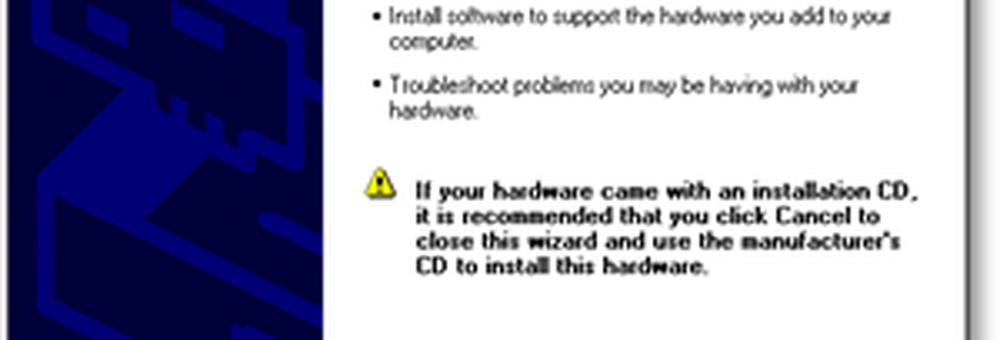
3. Kontrollera de Ja, jag har redan anslutit hårdvaran knappen, då Klick Nästa.
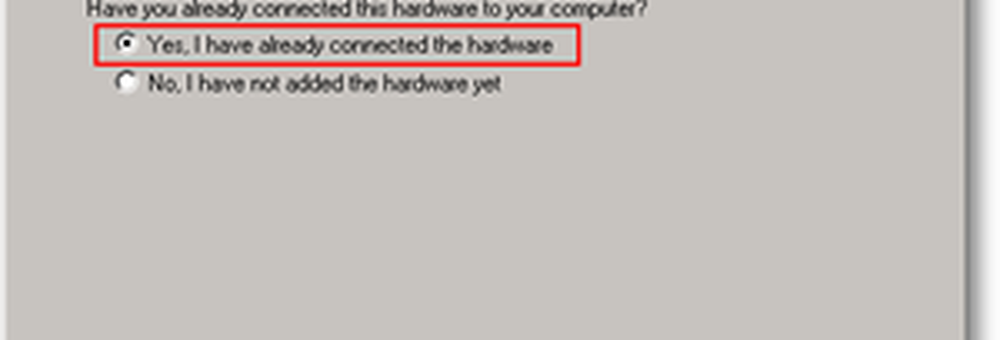
4. Nu Scrolla ner till botten och Klick Lägg till ny maskinvara enhet.
Tips: Du kan få det snabbare genom att trycka A-tangenten en gång.
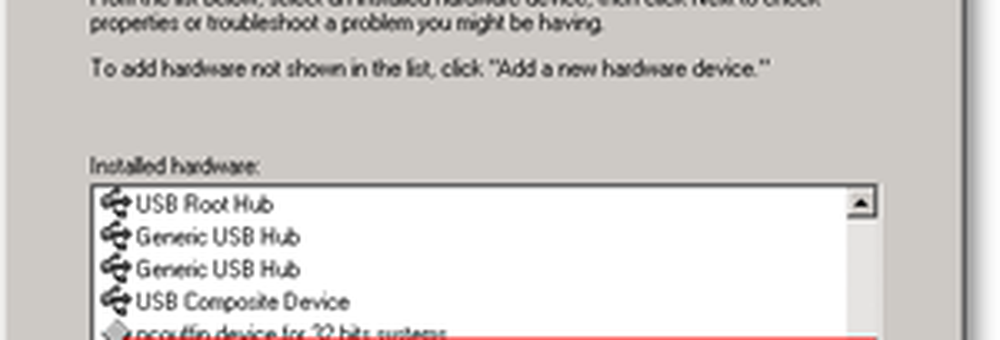
5. Nu Klick de Installera hårdvaran som jag manuellt väljer från en lista (avancerad) knappen, då Klick Nästa.
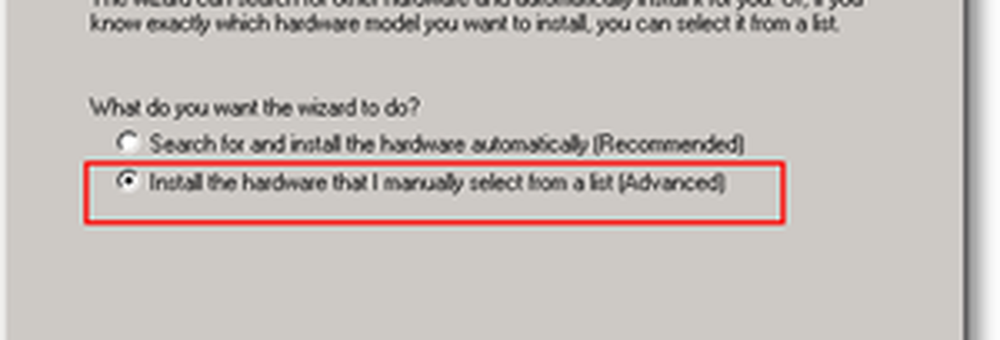
6. Klick Nätverksadaptrar från listan. Klick Nästa.
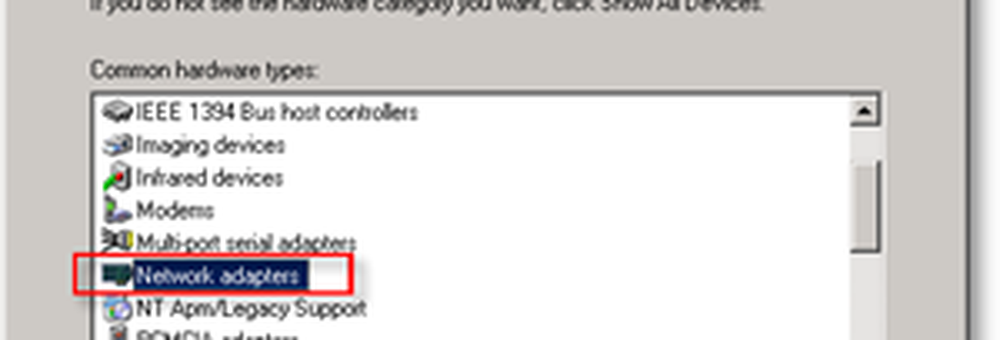
7. På vänstra sidan Klick Microsoft, på höger sida Klick Microsoft Loopback Adapter. Nu Klick Nästa.
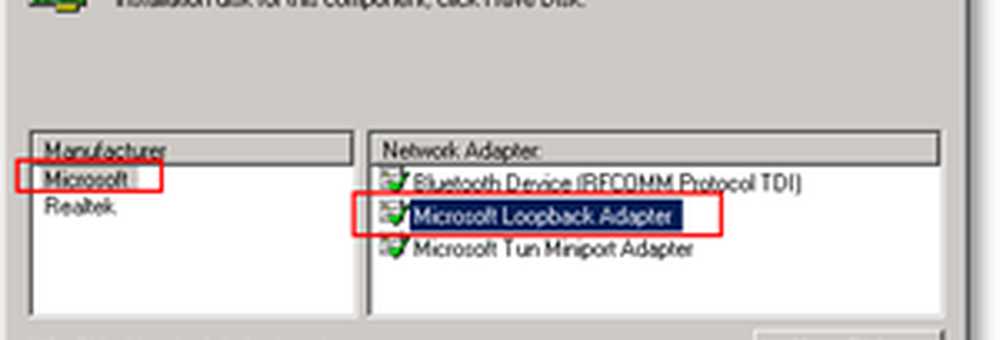
På nästa skärm Klick Färdiga.
Nu för att sätta upp Internet Connection Sharing (ICS)
1. Bläddra till din Nätverkskopplingar, Högerklicka din Fysisk adapter, och Klick Egenskaper.

2. Klick de Avancerad fliken, då Kontrollera de Tillåt andra nätverksanvändare att ansluta via den här datorns Internetanslutning knapp. Klick ok att avsluta.
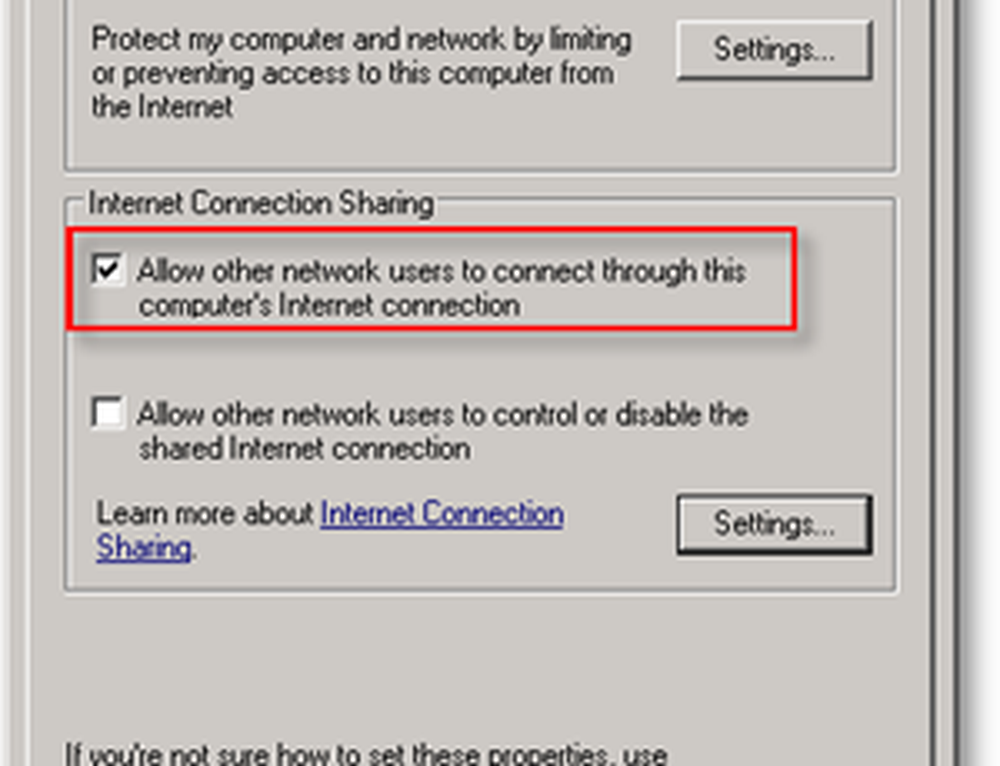
3. Nu Öppna upp i din Virtuell maskinens inställningar, och Uppsättning dess Nätverksanslutning till Använda sig av din nya Microsoft Loopback Adapter.
Klart!
Din virtuella maskin ska nu kunna ansluta till ditt nätverk / Internet med hjälp av Loopback-adaptern och din trådlösa nätverksanslutning! Beviljas, den här är lite komplicerad, så några kommentarer till How-To är välkomna. Vänligen skicka några detaljerade frågor till Groovy Community Forum.